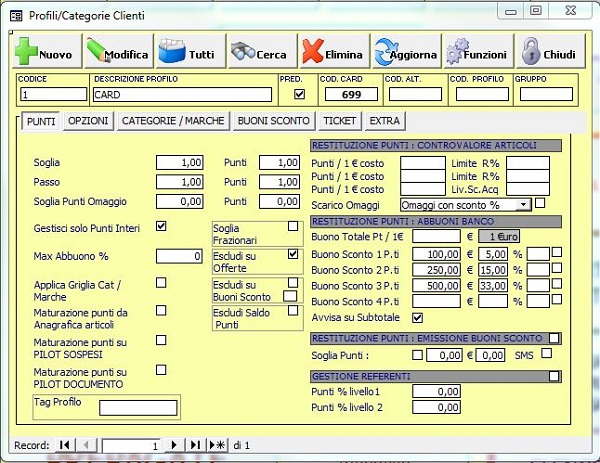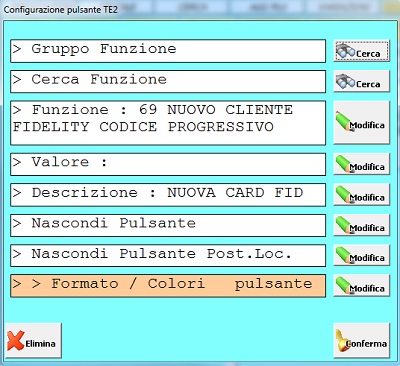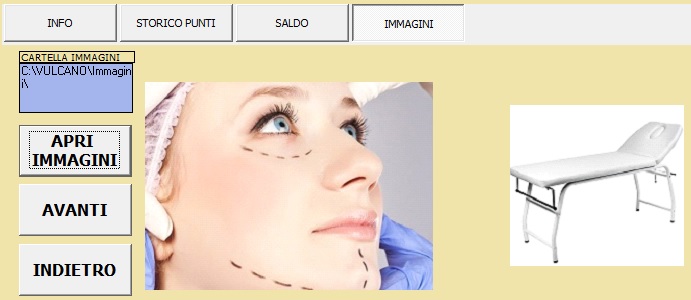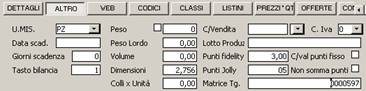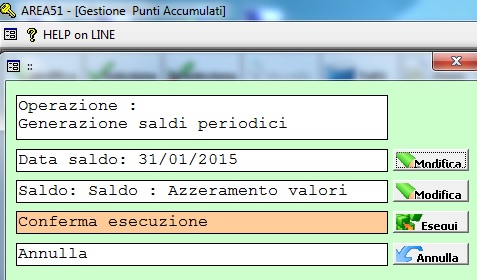La fidelity card è lo strumento attraverso il quale è possibile gestire condizioni di vendita personalizzate in fase di vendita al banco (al minuto), allo scopo di offrire condizioni particolari e più favorevoli a gruppi o categorie di clienti, o a clienti singolarmente individuati.
L'avvio di una campagna "Fidelity" presuppone alcune considerazioni preliminari:
a) L'idea: la definizione di un "Progetto fidelity" che definisca quali obiettivi si vogliono raggiungere e quale investimento si è disposti ad affrontare;
b) I mezzi: Un blocco di tessere o simili riportanti un codice a barre progressivo, un depliant che illustra l'iniziativa e funga da scheda raccolta dati cliente, un lettore barcode;
c) Lo strumento: il modulo "Fidelity Card" in Area51.
L'idea
Fidelizzare il cliente significa aumentare la frequenza di acquisto dello stesso, incrementando i suoi ingressi nel punto vendita o la sua spesa media, o un mix di questi. Il cliente fedele si "aspetta" una contropartita commerciale, che può essere rappresentata da migliori condizioni di acquisto, ma non solo: un'attenzione privilegiata nei momenti cruciali (avviso prioritario in caso di svendite, postazioni cassa preferenziali, abbonamento gratuito alla newsletter, etc.) o da un livello di servizio più elevato o più esclusivo. Ben poche card, in realtà, sviluppano un senso di "appartenenza" che vada oltre la possibilità di maturare sconti, punti e promozioni.
In ogni caso, dal punto di vista del commerciante, l'avvio di una campagna fidelity risponde ad alcune domande fondamentali: Chi sono i miei clienti? Dove abitano? Cosa comprano? Quanto spesso comprano? E così via...
E' ovvio che se si inizia una campagna fidelity, è per entrare in possesso di queste informazioni, che poi consentiranno di realizzare via via proposte di marketing sempre più evolute e mirate.
Nella fase iniziale, quindi, l'aspetto fondamentale è la RACCOLTA dei dati del cliente: soffermatevi pertanto a riflettere su quali informazioni chiedere al vostro cliente (sempre naturalmente nel rispetto della normativa sulla privacy!), e predisponete un semplice modulo anagrafico che il vostro cliente compilerà e firmerà. Può essere utile per la vostra attività conoscere se il cliente è single o vive con la famiglia, se possiede animali domestici, se possiede una moto, etc.etc.
I dati anagrafici sono ovvi, ma non trascurate di richiedere Email e Cellulare, che potrete utilizzare di più e meglio della posta ordinaria per comunicare con il vostro cliente.
Per quanto riguarda l'aspetto economico, le considerazioni che possiamo fare sono molto ampie, e riguardano il valore (in percentuale sul venduto) che si intende investire nell'operazione. Il costo complessivo comprende l'analisi iniziale, il materiale pubblicitario, le cards, il ristorno al cliente, gli oneri di gestione e trattamento dei dati, etc. Ogni settore merceologico ha la propria marginalità, e i propri ratio economici che rendono difficile indicare delle percentuali corrette; la GDO (Grande Distribuzione Organizzata) conserva sui dati delle proprie campagne fidelity e sulla loro efficacia una segretezza spaventosa, pertanto è estremamente difficile reperire dati obiettivi.
I mezzi
Potete scegliere di far stampare delle tessere formato "Carta di credito", ed è la soluzione che noi suggeriamo: alta visibilità, ottimo ritorno di immagine, durata del supporto; in alternativa potete stampare i soli codici a barre su etichetta adesiva, ed attaccarli su un biglietto da visita o altro supporto. Alcune aziende hanno addirittura virtualizzato il supporto, nel senso che richiamano il cliente con cognome e nome dal gestionale, e non richiedono la presentazione della tessera. Ogni italiano ha nel portafoglio da un minimo di due fino a dieci tessere, quindi la mancanza del supporto fisico può essere considerato un vantaggio.
Tuttavia ci sembra che gli svantaggi siano nettamente superiori: necessità di chiedere cognome e nome al cliente ogni volta che si presenta in cassa (nascono osservazioni sulla privacy), maggiore lentezza dell'operazione di ricerca e selezione del cliente da un elenco rispetto alla lettura del barcode, possibilità di errori di digitazione, omonimie, difficoltà di individuazione del cliente (che può essersi registrato a nome della moglie, del marito, di un parente, etc.).
Siamo attrezzati per fornirvi in tempi brevi tessere fidelity plastiche di ottima qualità, normalmente stampate in quadricromia sul fronte, e bianco/nero sul retro, con codice a barre progressivo. Contattateci o telefonate per un preventivo senza impegno!
Lo strumento
Arriviamo quindi alla parte che ci coinvolge più direttamente, ovvero la configurazione di Area51 per l'utilizzo del modulo Fidelity Cards.
Tutte le impostazioni preliminari, che definiscono la gestione del cliente, la stampa delle etichette o delle cards, il trattamento particolare (sconto / abbuono / raccolta punti, etc.), sono abilitate nella scheda Fidelity cards che si raggiunge da VENDITE > Profili Clienti.
Il riconoscimento del cliente avviene tramite un codice a barre, che può essere strutturato come EAN13 (con prefisso 040 come definito a livello Indicod), oppure un prefisso alfanumerico di libera impostazione.
Il codice – EAN13 o alfanumerico – corrisponde al codice cliente a cui è associata l’anagrafica cliente completa di tutti i dati identificativi.
Tessera fedeltà a punti / Buoni sconto
Profili fidelity
La gestione della fidelity cards è suddivisa in:
- Gestione/Profili
- Tesserati
- Report
Le impostazioni di programma si effettuano dalla scheda Profili.
Impostazioni generali
- Codice: Codice del Profilo fidelity;
- Descrizione: descrizione del Profilo fidelity;
- Predefinita: per indicare se il profilo deve essere assegnato automaticamente ai nuovi clienti;
- Codice Card: indica il prefisso codice associato alla fidelity (p.es. 040, oppure 699);
- Codice Alternativo: indicare eventuali prefissi codici alternativi (da precedenti gestioni, da altri gestionali, etc.);
- Codice profilo: Campo opzionale per indicare un PREFISSO EAN presente nel codice tessera che associ la stessa al profilo stesso.
Punti
- Soglia: livello di spesa da cui partire per l’accumulo dei punti;
- Passo: corrisponde allo step successivo di accumulo punti oltre la prima soglia; per ogni step si accumulano i punti indicati;
- Soglia Punti Omaggio: soglia che se superata permette l’acquisizione di punti omaggio aggiuntivi rispetto a quelli accumulati in modo standard. La soglia opera per "multipli"; in altre parole, l'applicazione dei punti omaggio avviene per ciascun multiplo della soglia omaggio indicata;
- Escludi soglia spesa cliente: la maturazione dei punti avviene in misura proporzionale alla spesa, considerando la soglia soltanto come una proporzione;
- Max abbuono %: limite di sconto percentuale oltre il quale è escluso l'accumulo punti;
- Escludi offerte: Attivare il flag per escludere gli articoli in offerta dall'accumulo punti;
- Applica griglia cat/marche: opzione per attivare l'accumulo di punti aggiuntivi in relazione al gruppo categoria/marca dell'articolo;
- Maturazione punti da Anagrafica articoli: opzione per attivare l'accumulo dei punti in base al valore "Punti generati" impostato in anagrafica articoli (e quindi non in relazione al rapporto costo articolo di cui si descrive successivamente);
- Escludi saldo punti: opzione per escludere il calcolo del saldo punti (per compatibilità con procedure esterne).
Maturazione punti
Di norma la maturazione punti avviene per le transazioni effettuate con chiusura "Corrispettivi".
Due apposite opzioni consentono di estendere il meccanismo di applicazione dei punti anche a due eventi disponibili in gestione banco:
La gestione sospesi > Maturazione punti su PILOT SOSPESI;
La gestione documenti (DDT, Fatture) > Maturazione punti su PILOT DOCUMENTI.
Restituzione punti / Controvalore
La meccanica di restituzione punti proposta dal sistema prevede che i punti accumulati dai clienti siano restituiti, ovvero spesi, scegliendo, tra la merce che rientra nell'assortimento del punto vendita, dei prodotti in omaggio o con uno sconto.
Attraverso alcuni parametri (vedi oltre) il programma determina il numeri di punti necessari per poter ritirare la merce in omaggio, ovvero con uno sconto rispetto al prezzo di vendita normale.
Per maggiori informazioni, consultate:
https://www.vulcanoteam.it/promo-fidelity-e-marketing/fidelizzazione-clienti/fidelity-catalogo-premi.html
Buoni sconto
- Buoni sconto: indicano quanti punti servono per avere un determinato sconto in valore assoluto o in percentuale.
Come si vede dall'esempio: è possibile stabilire una griglia con un valore crescente dei punti maturati.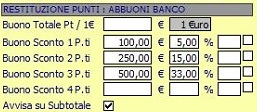
- Abbuono fisso 1 Punto vale €
- Avvisa su Subtotale: alla pressione del tasto Subtotale appare una schermata con il riepilogo degli sconti attribuibili, a seconda del punteggio attuale. Tale funzionalità può anche essere implementata tramite l'apposita Funzione banco "Buono sconto punti" (per la configurazione delle Funzioni banco si veda l'apposita sezione del manuale)
Opzioni
- Stampa punti scontrino: stampa il riepilogo dei punti sullo scontrino.
- Circolarità fidelity: indica in che filiale è attiva la fidelity.
- Attiva Nick Name
- CATEGORIE: è possibile definire degli sconti in % in base alle categorie di terzo livello (reparti).
- MARCHE: è possibile stabilire degli sconti in % a seconda delle marche.
- SCONTO CASSA: sconti applicati indipendentemente dai prodotti venduti.
- Soglia inferiore: soglia sotto la quale non viene applicato nessuno sconto.
- Soglia superiore: soglia sopra la quale non viene applicato lo sconto.
- Sconto: percentuale di sconto da applicare. Se si mette il flag nel campo CUMULATIVO si abilita l’applicazione sia dello sconto fidelity che dello Sconto Vendita (SV di anag. Articoli) sullo stesso articolo.
- Listino: listino sul quale applicare lo sconto.
Attivando Notifica REAL_TIME SMS saldo cliente in questo modo, se il modulo SMS è attivo, è possibile inviare un SMS di notifica al cliente ogni X punti accumulati definiti nell'apposito parametro SOGLIA PUNTI SMS NOTIFICA (per effettuare l'invio di un SMS di notifica a ogni spesa effettuata è sufficiente impostare 1 come soglia di notifica). Il testo presente all'interno del messaggio è quello riportato nel riquadro del TESTO NOTIFICA. Questo campo è editabile facendo attenzione a non rimuovere i campi tra # altrimenti non verrà compilato correttamente il messaggio.
Stampa EAN / Cards
Il nostro servizio si estende alla fornitura di tessere fidelity card in formato plastico; qui trovate alcuni esempi di cards
In alternativa, è possibile realizzare una semplice stampa delle cards, o più realisticamente di etichette con i codici a barre fidelity, anche da Area51.
Utilizzo: Codifica Cliente
La codifica di un cliente Fidelity può essere effettuata direttamente dalla gestione banco, nel momento in cui il cliente - fornendo i propri dati e dando l'adesione - si presenta nel punto vendita.
- Se utilizzate la fidelity fisica: è sufficiente leggere il barcode presente sulla tessera per ricevere la domanda "Vuoi codificare un nuovo cliente fidelity?". Cliccando CONFERMA si procede con l'inserimento dei dati del cliente e già il primo acquisto del cliente rientrerà nel profilo e nelle condizioni promozionali previste.
- Se avete virtualizzato la tessera: il cliente deve comunque essere "codificato", cioè essergli attribuito un numero e conviene che questo codice sia di tipo EAN, quindi stampabile qualora in futuro doveste decidere di stampare una tessera fisica. Quindi, per attribuire al cliente un codice EAN progressivo, esponete al banco la funzione 69 > NUOVO CLIENTE FIDELITY COD PROGRESSIVO.
Facendo clic sul pulsante così configurato il programma genera un nuovo codice e poi potete procedere - come sopra - all'inserimento dei dati anagrafici del cliente.
Se alla cassa non c'è il tempo di effettuare questa completa codifica del cliente, potete limitarvi all'inserimento del codice: il cliente è comunque codificato e inserito in anagrafica. Dal back office, quindi in un momento successivo, potrete entrare in Elenco Clienti e completare le informazioni mancanti.
Dalla scheda Clienti è inoltre possibile effettuare la codifica iniziale del cliente, anche se per i motivi descritti sopra l'operazione non è la più agevole e fluida.
Anagrafica tesserati
La completa visualizzazione delle informazioni gestite a livello fidelity è esposta nella scheda Tesserati, che offre tutte le funzioni di filtro usuali per Area51.
Da Fidelity > Tesserati, si apre la tipica visualizzazione tabellare, dove si possono applicare numerosi filtri per selezionare i nominativi presenti e effettuare azioni dedicate a specifici target di clientela.
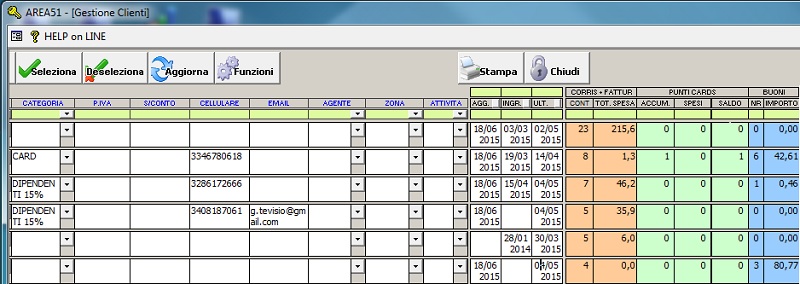
A titolo di esempio, si indica la possibilità di effettuare filtri per data di nascita (p.es. mese o anno), per numero di acquisti effettuati, per totale punti, o di utilizzare dal pulsante FUNZIONI il Mag Selector per visualizzare tutti i clienti che hanno acquistato determinati prodotti, e di impostare liste di distribuzione per Email, mailing tradizionale e SMS.
Report
La scheda offre molteplici possibilità di filtro e selezione. Dal menù di stampa sono disponibili alcuni report già predefiniti (vedi sotto) e un'esportazione della selezione effettuata in formato EXCEL, per successive o diverse elaborazioni.
MAG Selector
Si tratta di una funzione molto utile per applicare filtri incrociati tra le diverse classificazioni di magazzino: Fornitori, Marche, Settore, Categorie 1°, 2° e 3° livello, e Classi.
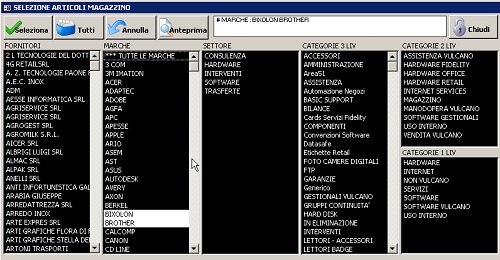
L'utilizzo di questa maschera di selezione è molto intuitiva; eliminate eventuali precedenti filtri facendo clic sul pulsante ANNULLA, quindi procedete con la scelta dei parametri che vi interessano. Per selezionare più voci appartenenti allo stesso gruppo tenete premuto il pulsante CTRL, quindi premete SELEZIONA (p.es. volete filtrare tutti i clienti che hanno acquistato prodotti della marca X e Y: selezionate le due voci cliccando su ciascuna mentre premete CTRL).
La funzione MAG Selector filtra i clienti corrispondenti alla selezione fatta; potrete utilizzarli per inviare mail o SMS per informazioni specifiche.
Dalla tabella, una volta applicato il filtro, utilizzare il pulsante FUNZIONI > Genera lista Email o > Genera lista SMS, per gli invii relativi.
Stampa etichette indirizzi mailing
Per un mailing tradizionale, si consiglia di utilizzare la RUBRICA.
Il pulsante STAMPA offre alcune opzioni standard di output degli indirizzi in un formato Etichetta (47x25 o 63x38), o in alternativa l'esportazione in formato EXCEL.
Particolarità
Nella scheda INFO del cliente fidelity è possibile inserire i codici di altre tessere (es. Blockbuster) da utilizzare in sostituzione a quella di area51, nel caso in cui il cliente non l’abbia con sè. In caso di smarrimento è possibile annullare una tessera senza doverla cancellare, indicando nome e codice e mettendo la spunta in SOS.
Nella scheda cliente esiste la possibilità di assegnare una cartella di immagini per i più svariati motivi. Per esempio, è possibile utilizzarle per avere un archivio personalizzato di oggetti del cliente (mercato dell'usato) o anamnesi cliente (per centri estetici e parrucchieri).
Anagrafica articoli
In base alle impostazioni predefinite, ogni articolo di magazzino acquisisce un controvalore in punti fidelity. Il controvalore è visibile nell’anagrafica, sotto la voce “Altro”. Due flag consentono una gestione personalizzata.
- Punti Fidelity: inseriti automaticamente quando si assegna, nei profili fidelity, il controvalore punti/1 euro.
- C/val punti fisso: se si vuole evitare che il valore indicato nel campo precedente cambi al variare dell’impostazione nel profilo fidelity è necessario spuntare questa voce.
- Punti Jolly: per assegnare un determinato numero di punti aggiuntivi se si acquisto il prodotto interessato.
- Non somma punti: esclude l’articolo dall’acquisizione dei punti.
- Particolarità: Se si desidera che un articolo accumuli solo un determinato quantitativo di punti senza tener conto della configurazione del profilo fidelity è sufficiente inserire nel campo Punti Jolly i punti che si vuole far accumulare e mettere il flag sulla voce Non somma punti.
Gestione campagne
Le promozioni legate all'appartenenza "fidelity" di norma hanno un tempo di applicazione e quindi una data di inizio e di fine. L'avvio della campagna non richiede in realtà nessuna dichiarazione in ambito fidelity, ma soltanto la gestione delle impostazioni di cui sopra, la cui applicazione è immediata.
La chiusura di una campagna - che sarà stata comunicata alla clientela attraverso la comunicazione sul punto vendita, l'invio di un messaggio e altre modalità, richiede l'archiviazione dei punti maturati e dei punti spesi, e l'azzeramento delle posizioni punti dei clienti, in modo da poter partire con una situazione "pulita" con l'avvio della nuova campagna.
Il tutto si svolge da Elenco clienti > Funzioni > Gestione saldi periodici, dove con pochi passaggi si indica la data di chiusura, l'operazione desiderata, e si lancia la procedura.
Utilità
In vendite banco, se si accede alla Ricerca clienti, la scheda si apre già filtrata per i clienti tesserati (prefisso CLT o altro definito).
In Gestione Banco può essere visualizzato il controvalore in punti dell’articolo mettendo la spunta ESPONI PUNTI FIDELITY in IMPOSTAZIONI > PARAMETRI GENERALI > OPZIONI.
Inoltre, al banco, è possibile impostare la visualizzazione automatica della Scheda Fidelity del cliente al momento del passaggio della scheda, da IMPOSTAZIONI > PARAMETRI GENERALI > OPZIONI mettere la spunta su SCHEDA FIDELITY IN PRIMO PIANO.
In Ricevimento Merce l’ultima colonna è personalizzabile facendo doppio click sopra la descrizione rossa della colonna. Nel caso delle fidelity è possibile esporre i punti.
Per modificare il totale dei punti accumulati, fare clic su Modifica e poi modificare a mano il valore; il totale dei punti spesi risulta dalla tabella Premi, modificare i premi o eliminare le righe per correggere il valore.
Funzioni Banco
Carico punti fidelity manuale (codice 51) / Scarico punti fidelity manuale (codice 52)
Le funzioni consentono di caricare / scaricare un valore di punti manuale ad un cliente (quindi non legato ad un acquisto).
Esclusione Punti fidelity (codice 55)
La funzione consente di personalizzare l'ammontare di punti fidelity totalizzati su singola vendita. Le percentuali possibili sono 25, 50, 75 o esclusione totale.
Stampa preconto non valorizzato (codice 68)
La funzione Banco consente di stampare un preconto che riporta solo la lista articoli, senza prezzo, p.es. allo scopo di creare uno "scontrino regalo", da lasciare al destinatario, senza prezzi.